在日常办公中,WPS文档是一款常用的文字处理软件,它不仅支持文字编辑,还能够制作各种形状的图形和图像。有时候,你可能需要将制作的形状导出为单独的图片,以便在其他文档或项目中使用。本文将详细介绍在WPS文档中如何将制作的形状图片单独导出,以下将为您提供相关步骤及技巧。
1. 创建形状
首先,在导出形状图片之前,需要在WPS文档中创建所需的形状。您可以通过以下步骤轻松创建形状:
1.1 选择插入菜单
打开WPS文档后,进入需要添加形状的页面,点击工具栏上的“插入”菜单。在下拉菜单中,您会看到多种插入选项,其中包括图形、图表和形状等。
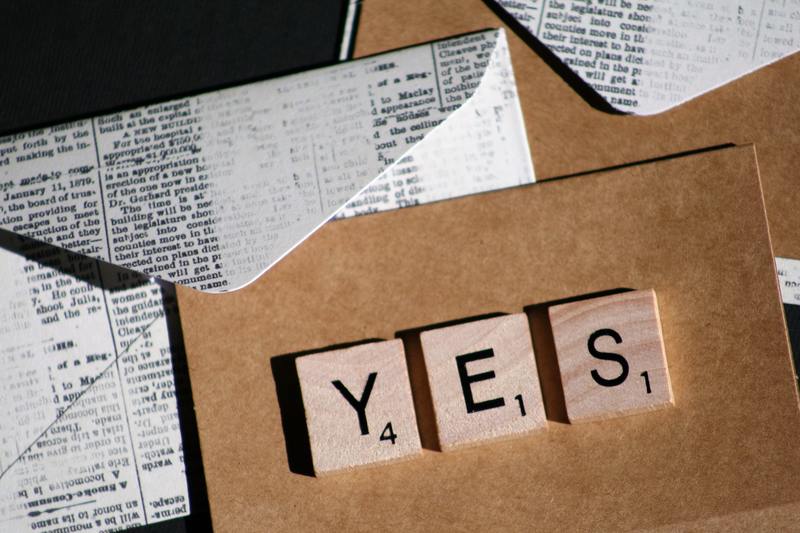
1.2 插入形状
在“插入”菜单中,找到并点击“形状”按钮。这时会弹出一个形状选择框,您可以根据需要选择不同类型的形状,如矩形、圆形、箭头及其他自定义形状。选中所需形状后,用鼠标在文档中点击并拖动,调整形状的大小和位置。
1.3 自定义形状
形状插入后,您可以选择对其进行自定义,比如修改颜色、边框、阴影等效果。选中形状后,工具栏会出现一个格式选项,您可以在此调整各项参数,使其符合您的需求。
2. 选择导出选项
形状创建完成后,接下来就是将其导出为独立的图像文件。这一过程涉及到几个关键步骤,以确保导出的图片清晰且易于使用。
2.1 选中形状
首先,您需要选中需要导出的形状。在WPS文档中,单击所创建的形状,使其被高亮显示。确保选中的形状是您想要导出的内容,而不是其他元素或背景。
2.2 右键单击选择导出
选中形状后,您可以直接用鼠标右键单击已选择的形状,弹出的菜单中会出现多个选项。在这些选项中,寻找并点击“另存为图片”或类似的功能,这将允许您将形状导出为独立的文件。
2.3 选择文件格式和保存路径
在进行保存时,系统会弹出一个对话框,让您选择文件的存储位置和文件类型。您可以将其保存为常见的图片格式,如PNG、JPG等。选择完成后,点击确认,完成导出操作。
3. 使用导出的形状图片
成功导出形状后,您将拥有一个独立的图片文件,这对后续的使用非常方便。接下来,我们将探讨如何使用这些导出的形状图片。
3.1 在其他文档中插入形状
您可以将导出的图片插入到其他WPS文档中,只需打开新的文档,进入“插入”菜单,选择“图片”,然后找到之前导出的形状图片,插入即可。
3.2 在设计或演示中使用
除了文本文件,您还可以在设计软件或演示软件中使用导出的形状图片。这些图形可以成为您设计中的重要元素,使整个设计更加生动和丰富。
4. 解决常见问题
虽然导出形状的过程相对简单,但在操作中可能会遇到一些问题。以下是一些常见问题及解决方案。
4.1 导出后图片模糊
在导出形状时,如果您发现导出的图片模糊,可能是因为选择了低分辨率的文件格式。建议您选择高质量的图片格式,如PNG,这样可以确保图片的清晰度。
4.2 形状未被正确导出
在右键菜单中未显示“另存为图片”选项时,确认您是否已正确选中形状。如果仍然无法导出,尝试重启WPS文档或更新软件。
总结来说,WPS文档允许用户创建并导出各种形状,通过上述步骤,您可以轻松完成形状的单独导出,并在其他地方灵活使用。掌握了这些技巧,您将能更有效地利用WPS文档中的形状功能,让文档更具个性与表现力。










